Defender for Cloud Apps 如何協助保護您的 DocuSign 環境
DocuSign 可協助組織管理電子合約,因此您的 DocuSign 環境會保存貴組織的敏感性資訊。 惡意執行者濫用 DocuSign 或任何人為錯誤,都可能會將您最重要的資產公開至潛在攻擊。
將 DocuSign 環境連線到 Defender for Cloud Apps 可讓您更深入瞭解 DocuSign 系統管理活動和受控使用者登入,並提供異常行為的威脅偵測。
使用此應用程式連接器,透過反映在安全分數Microsoft的安全性控制,存取 SaaS 安全性狀態管理 (SSPM) 功能。 深入了解。
主要威脅
- 遭入侵的帳戶和內部威脅
- 數據外洩
- 安全性感知不足
- Unmanaged 將您自己的裝置 (BYOD)
Defender for Cloud Apps 如何協助保護您的環境
SaaS 安全性狀態管理
若要查看安全分數Microsoft DocuSign 的安全性狀態建議,請透過 [連接器] 索引標籤建立 API 連接器 。如果連接器已經存在,而且您還看不到 GitHub 建議,請中斷 API 連接器的連線,然後重新連線以重新整理連線。
在 [安全分數] 中,選取 [建議的動作 ],並依 Product = DocuSign 進行篩選。 DocuSign 支援會話逾時和密碼需求的安全性建議。
如需詳細資訊,請參閱:
使用原則控制 DocuSign
| 類型 | 名稱 |
|---|---|
| 內建異常偵測原則 |
來自匿名 IP 位址的活動 來自不常使用國家/地區的活動 來自可疑IP位址的活動 不可能的移動 由已終止的使用者 (執行的活動需要 Microsoft Entra ID 為 IdP) 多次失敗的登入嘗試 |
|活動原則 |透過 DocuSign 稽核記錄建立自定義原則 |
如需建立原則的詳細資訊,請參閱 建立原則。
自動化控管控件
除了監視潛在威脅之外,您還可以套用並自動化下列 DocuSign 治理動作,以補救偵測到的威脅:
| 類型 | 動作 |
|---|---|
| 使用者控管 | 透過 Microsoft Entra ID) 通知使用者警示 ( 要求使用者透過 Microsoft Entra ID) 再次登入 ( 透過 Microsoft Entra ID) 暫停使用者 ( |
如需從應用程式補救威脅的詳細資訊,請參閱 治理連線的應用程式。
實時保護 DocuSign
檢閱我們與 外部用戶保護及共同 作業,以及 封鎖和保護將敏感數據下載到非受控或具風險裝置的最佳做法。
將 DocuSign 連線至 Microsoft Defender for Cloud Apps
本節提供使用應用程式連接器 API 將 Microsoft Defender for Cloud Apps 連線到現有 DocuSign 環境的指示。 此連線可讓您瞭解並控制組織的 DocuSign 使用方式。
使用此應用程式連接器,透過反映在安全分數Microsoft的安全性控制,存取 SaaS 安全性狀態管理 (SSPM) 功能。 深入了解。
必要條件
已啟用監視 API 的 DocuSign Enterprise Pro 帳戶方案。
- 如需 DocuSign 監視器 API 的詳細資訊,請參閱 如何取得監視數據 |DocuSign 和 為您的組織啟用 DocuSign 監視器 |DocuSign。
組織中使用的 DNS 網域應該在您的 DocuSign 組織中宣告和驗證。 如需宣告和驗證網域的詳細資訊,請參閱 網域 |DocuSign
用來登入 DocuSign 的 DocuSign 使用者必須對應至使用者角色 'Docusign Administrator',而且必須是僅限一個組織的組織管理員。 如需詳細資訊,請參閱如何取得監視數據中的必要條件角色 |DocuSign 和組織管理員 - 組織管理的 DocuSign 管理員 |DocuSign 支援中心。
由於 DocuSign 的 API 限制,若要讓 SaaS 安全性狀態管理 (SSPM) 支援,您必須使用其他許可權重新連線: account_read account_write 和 user_read organization_read。
DocuSign 帳戶必須對應至組織。 如需詳細資訊,請參閱:
將帳戶連結至現有組織:管理帳戶 - 組織管理的 DocuSign 管理員 |DocuSign 支援中心
DocuSign 組織 管理員 指南:適用於組織管理的 DocuSign 管理員 (PDF) |DocuSign 支援中心。
設定 DocuSign
登入對應至貴組織的 DocuSign 帳戶 (您應該是該帳戶) 的帳戶 管理員。
移至 [設定] ,然後移至 [應用程式和密鑰]。
複製 [用戶標識符] 和 [帳戶基底 URI]。 您稍後將需要它們。
設定 Defender for Cloud Apps
在 Microsoft Defender 入口網站中,選取 [設定]。 然後選擇 [雲端應用程式]。 在 [ 已連線的應用程式] 底下,選取 [應用程式連接器]。
在 [ 應用程式連接器] 頁面中,選 取 [+連接應用程式],然後選取 [DocuSign]。
在出現的視窗中,為連接器指定描述性名稱,然後選取 [ 下一步]。
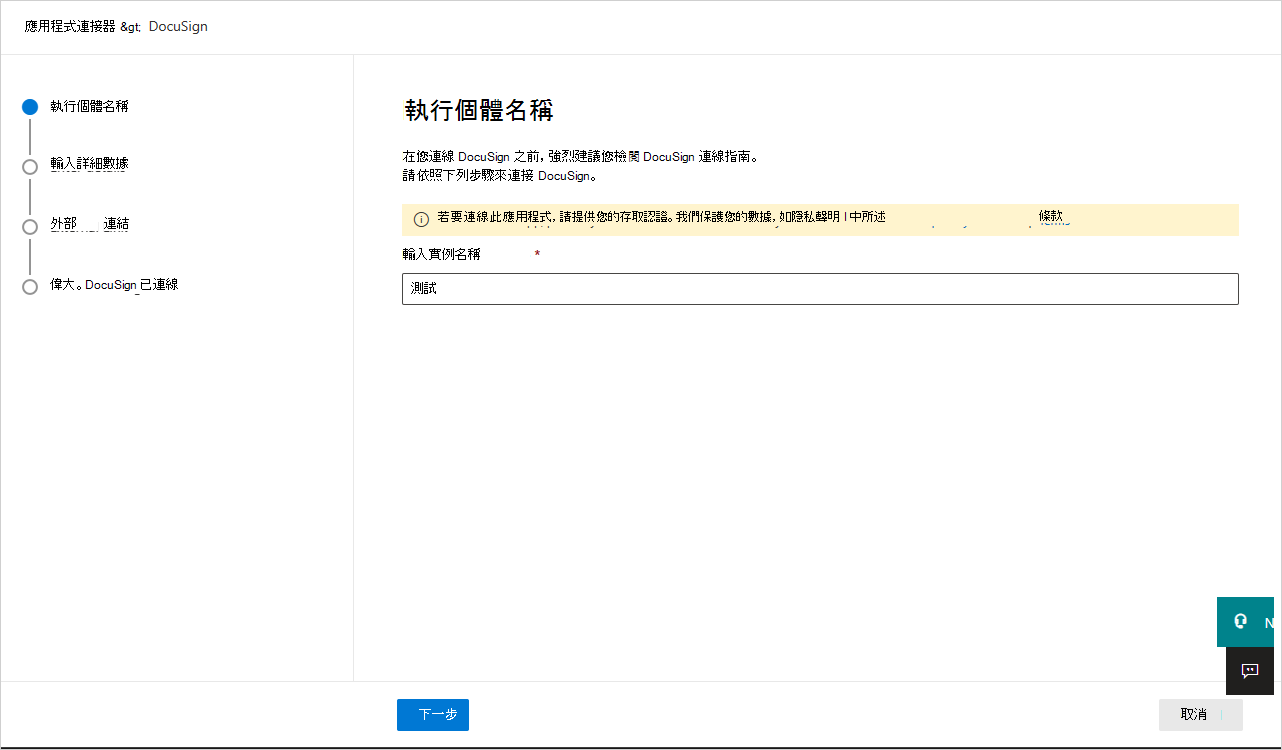
在下一個畫面中,輸入下列內容:
- 使用者識別碼:您稍早複製的使用者標識碼。
- 端點:您稍早複製的帳戶基底 URI。
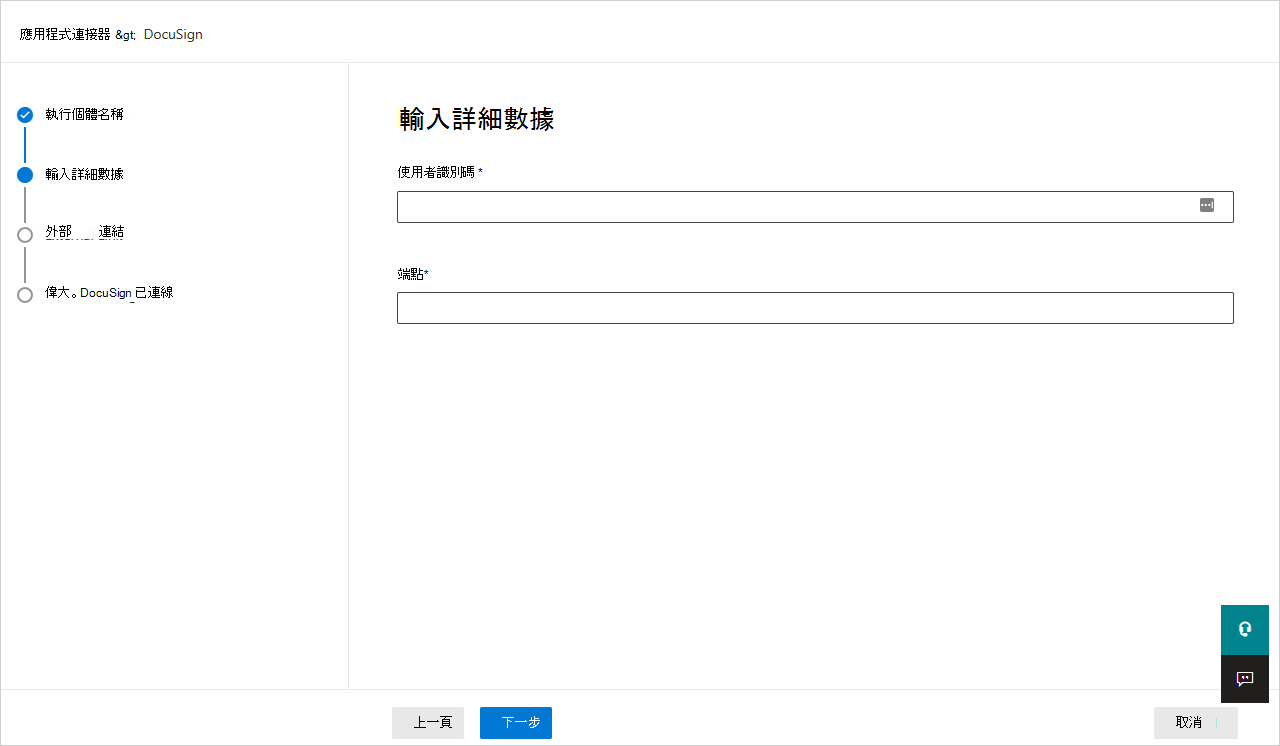
選取 [下一步]。
在下一個畫面中,選取 [連線 DocuSign]。
在 Microsoft Defender 入口網站中,選取 [設定]。 然後選擇 [雲端應用程式]。 在 [ 已連線的應用程式] 底下,選取 [應用程式連接器]。 確定已連線應用程式連接器的狀態為 [已連線]。
注意事項
SaaS 安全性狀態管理 (SSPM) 數據會顯示在 Microsoft Defender 入口網站的 [安全分數] 頁面上。 如需詳細資訊,請參閱 SaaS 應用程式的安全性狀態管理。
限制
- 只有作用中的 DocuSign 用戶會顯示在 Defender for Cloud Apps 中。
- 如果使用者未在所有對應至已連線 DocuSign 組織的 DocuSign 帳戶中作用中,則使用者在 Defender for Cloud Apps 中會顯示為已刪除。
- 針對 SaaS 安全性狀態管理 (SSPM) 支援,提供的認證必須具有這些權 限 - account_read account_write 和 user_read organization_read。
- Defender for Cloud Apps 不會顯示使用者是否為系統管理員。
- 將顯示在 Defender for Cloud Apps 中的 DocuSign 活動是帳戶層級的活動, (每個對應至已連線 DocuSign 組織) 和組織層級的帳戶層級活動。
後續步驟
如果您遇到任何問題,我們在這裡提供協助。 若要取得產品問題的協助或支援,請 開啟支援票證。